Отчет Запросы помогает понять, по каким поисковым запросам можно встретить товары на Wildberries и Ozon, и разделить эти запросы по словам.
С помощью отчета можно:
- определить, в каких частых запросах ранжируются конкуренты
- понять, каких запросов недостает вашей карточке
- «высушить» семантику до базовых слов и словоформ, чтобы использовать их в своей карточке и не переспамить ее
Нет необходимости исследовать карточки конкурентов, чтобы понять, в какие частотные запросы вы можете зайти и как для этого заполнять свое описание. В таблице вкладки Запросы сразу будут все самые частотные запросы, из которых можно получить все уникальные слова для вашей карточки.
¶ Что есть в отчете?
¶ Запросы
Во вкладке Запросы вы найдете список самых популярных запросов, по которым пользователи искали товары в исследуемых нишах Wildberries и Ozon.
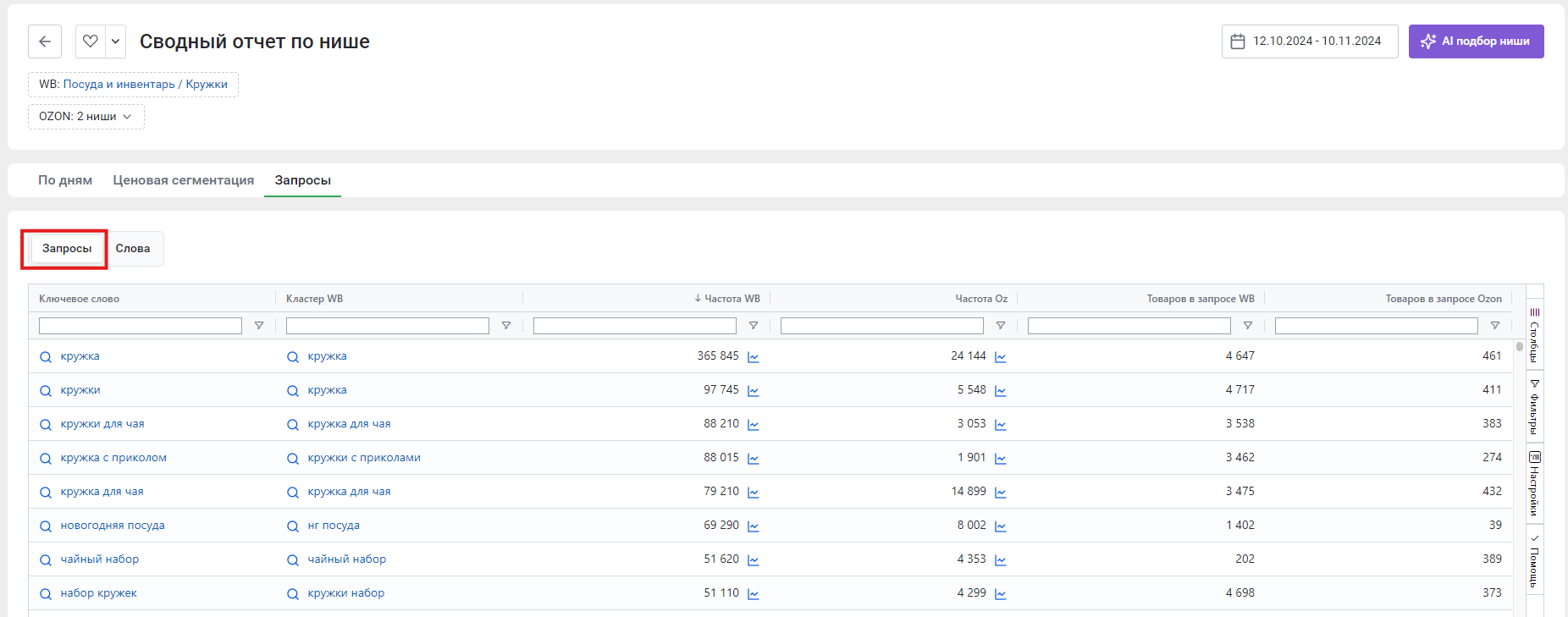
Что есть в таблице:
- Ключевое слово – слово или фраза, которую пользователи маркетплейса вводят в поисковую строку
- Кластер WB – каждый запрос на Wildberries относится к кластеру. Если товар показывается в одном из запросов кластера, он будет показываться и во всех остальных запросах этого кластера. В каждом запросе одного кластера выдача и позиции товаров одинаковые – они могут отличаться, только если просматривать выдачу в разные промежутки времени
- Частота WB – сколько раз пользователи вводили такой поисковый запрос на площадке за 30 дней
- Частота Oz – сколько уникальных пользователей вводили такой запрос на площадке за 7 дней
- Товаров в запросе WB – количество товаров, которые ранжировались в предмете Wildberries по этому запросу. Вы можете отфильтровать запросы в таблице по этому параметру и увидеть, по каким из них показывается больше всего товаров
- Товаров в запросе Ozon – количество товаров, которые ранжировались в категории Ozon по этому запросу
Нажмите на иконку лупы рядом с запросом, чтобы попасть на первую страницу поисковой выдачи по этому запросу (топ-100) на Wildberries. Если вы нажмете на сам запрос, то увидите статистику выдачи по этому запросу в инструменте Результаты поиска (SERP). Подробнее об этом инструменте рассказали в статье Результаты поиска (SERP).
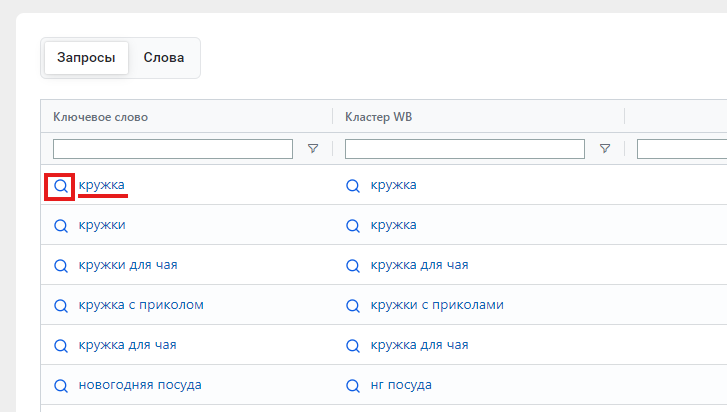
Нажмите на иконку лупы рядом с любым кластером, чтобы перейти на Wildberries и увидеть поисковую выдачу по этому кластеру. Если вы нажмете на сам кластер, то попадете в инструмент Поиск кластеров. Об этом инструменте рассказали в статье Поиск кластеров.
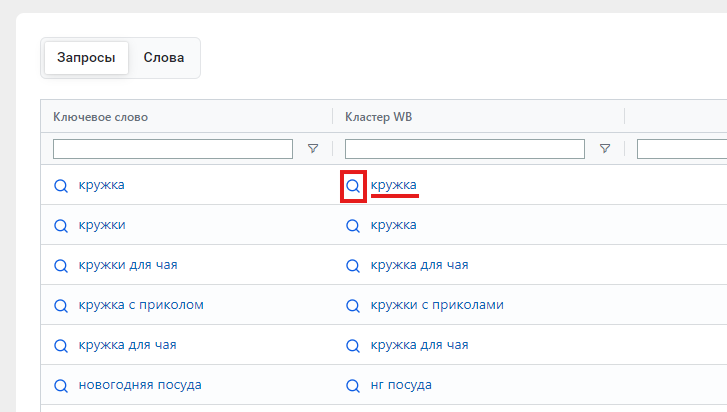
Вы можете посмотреть график изменения частотности любого запроса на Wildberries или Ozon. Для этого нажмите на иконку графика в колонке Частота WB или Частота Oz.
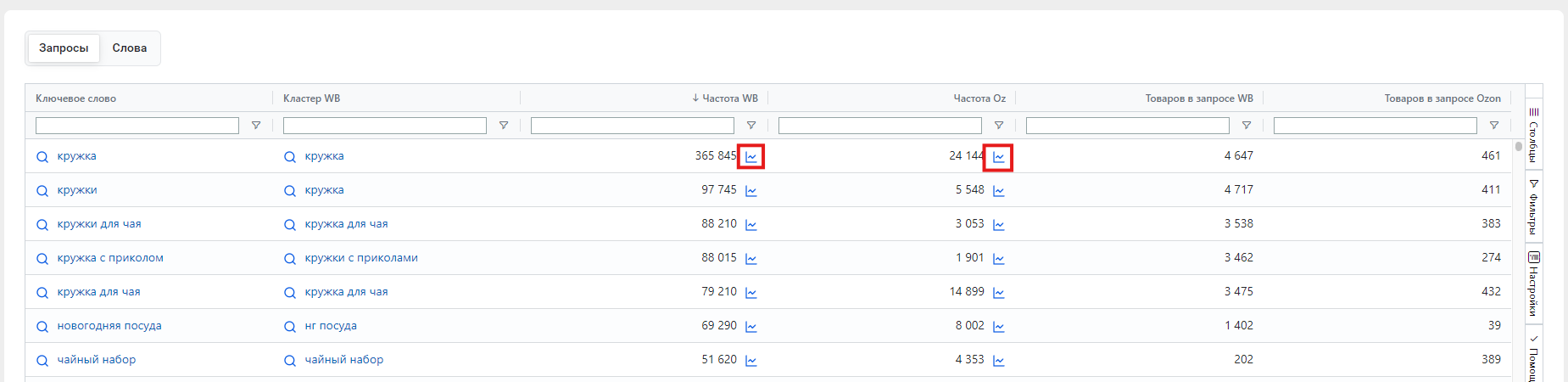
График покажет, как менялась динамика частоты запросов за 12 месяцев или за все время. Можно сравнить динамику частоты различных запросов между собой и выбирать наиболее подходящие запросы. Еще график поможет отслеживать сезонность запросов и учитывать их при формировании семантического ядра.
Чтобы увидеть частотность запроса в конкретную дату, наведите курсор мыши на график.
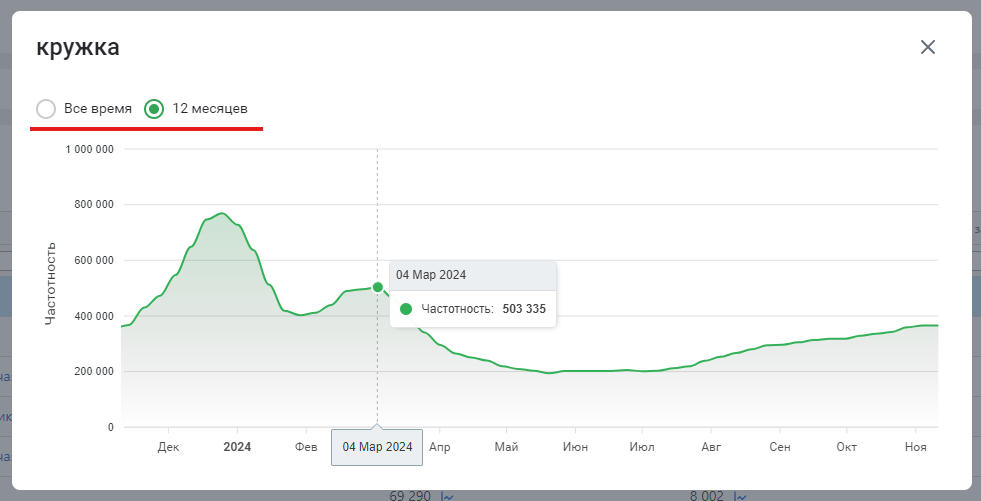
¶ Слова
Во вкладке Слова вы найдете список слов, из которых состояли самые популярные 100 запросов. Инструмент покажет, какие слова стоит включить в описание товаров при выборе этого предмета, какие характеристики товаров интересуют пользователей чаще всего (например, «платье женское» или «платье теплое»), какие бренды ищут чаще всего и т.п.
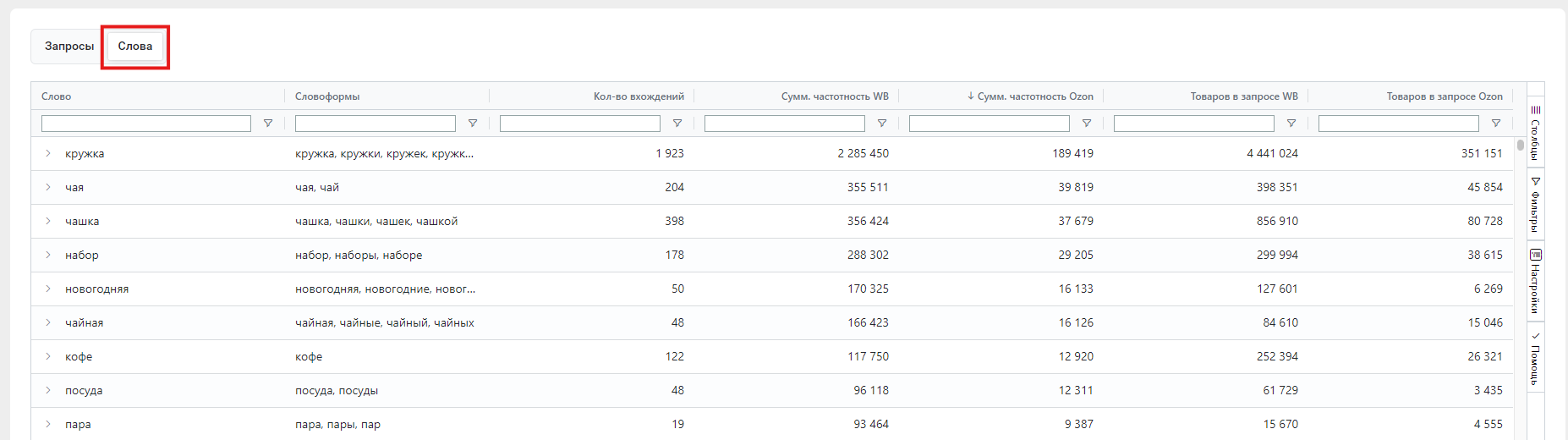
Что есть в таблице:
- Слова
- Словоформы этих слов
- Количество вхождений – как часто это слово встречается на площадке
- Суммарная частотность WB – сколько раз пользователи вводили поисковые запросы с этим словом на площадке за 30 дней
- Суммарная частотность Ozon – сколько уникальных пользователей вводило запросы с этим словом на площадке за 7 дней
- Товаров в запросе – количество товаров, которые ранжировались в предмете по запросам с этим словом
- Товаров в запросе WB – количество товаров, которые ранжировались в предмете Wildberries с этим словом
- Товаров в запросе Ozon – количество товаров, которые ранжировались в категории Ozon с этим словом
Если вы нажмете на любое слово, откроется подробная таблица по запросам, в которых оно встречалось. В ней будет поисковый запрос, кластер, в который входит этот запрос, частота WB и Ozon с графиком частотности и количество товаров в запросе WB и Ozon (как в первой вкладке отчета).
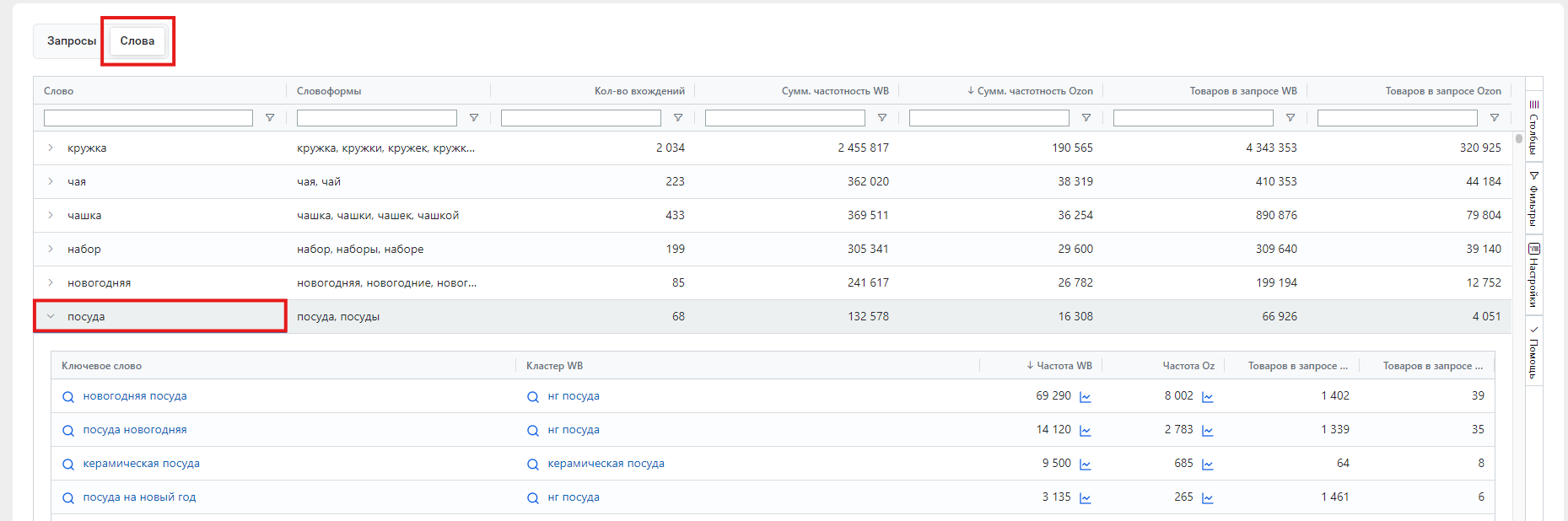
¶ Как настроить отчет?
¶ Ниши
В верхней части отчета отображаются анализируемые ниши Ozon и предмет WB. По умолчанию в отчет входят все ниши Ozon, но вы можете выбрать конкретные. Для этого нажмите на строку Ozon и отметьте галочками интересующие вас ниши.
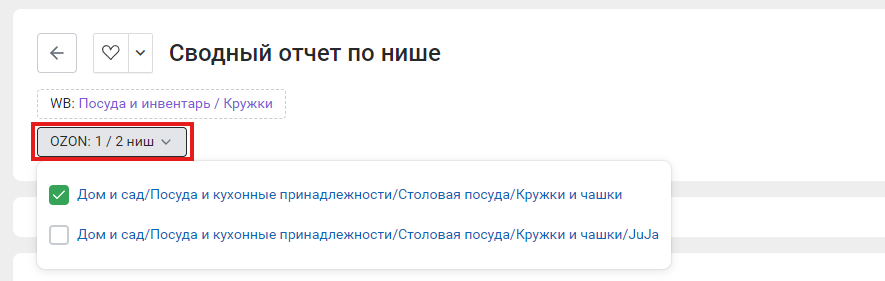
Если вы хотите перейти в отдельный отчет по нише, нажмите на ее название.
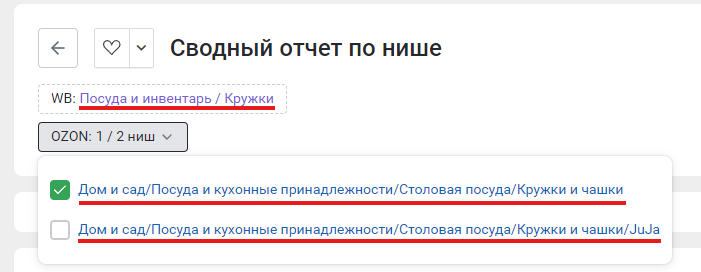
¶ Период
Автоматически отчет формируется за последние 30 дней, но вы можете выбрать другой период. Нажмите на поле со значком календаря и выберите временной промежуток. Нажмите Применить.
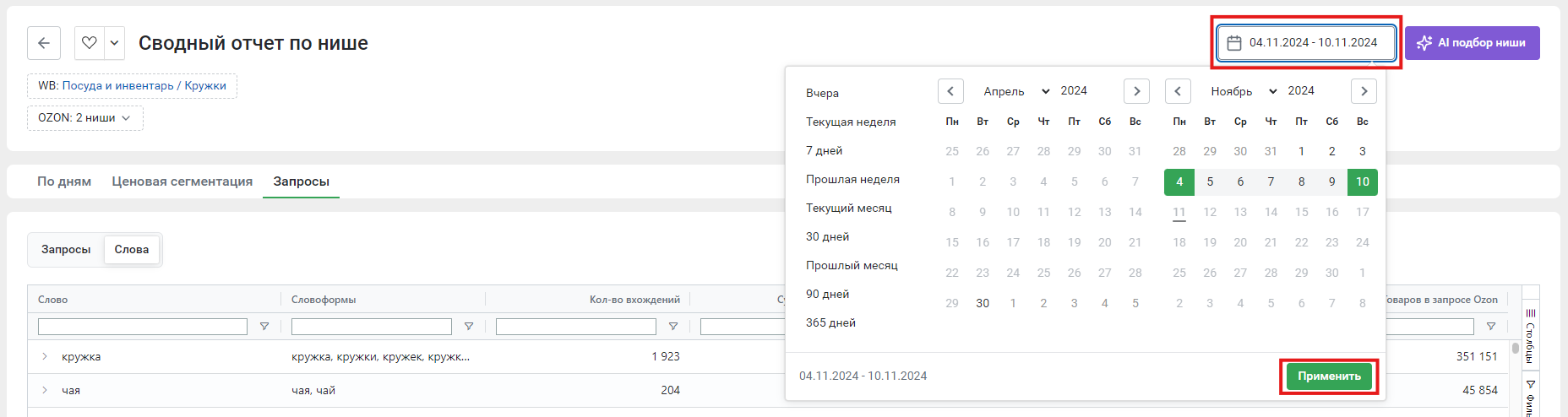
Вы можете выбрать период в списке слева от календаря.
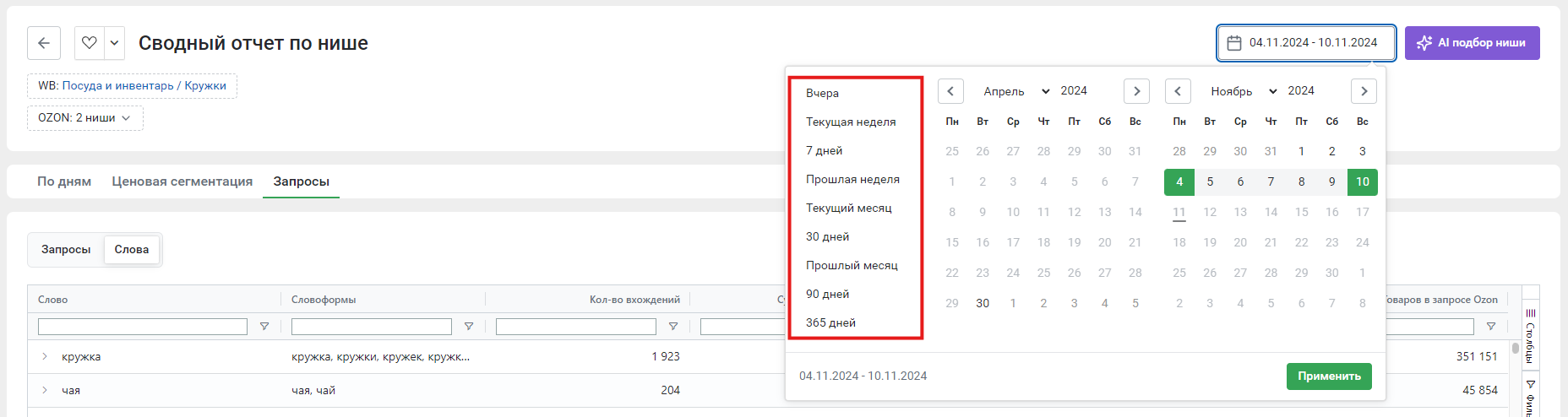
Доступные временные промежутки:
- вчера
- текущая неделя
- 7 дней – последние 7 дней. Например, сегодня 11.09.24. Вы увидите статистику с 04.09.24 по 11.09.24
- прошлая неделя
- текущий месяц – период с первого числа месяца по текущий момент
- 30 дней – последние 30 дней
- прошлый месяц
- 90 дней – последние 90 дней
- 365 дней – последний год
Период Текущий месяц – с первого по текущий день месяца, период 30 дней – за последние 30 календарных дней
¶ FBS продажи
Выберите, как сформировать отчет: с учетом FBO (продажи со склада маркетплейса) или FBS (продажи со склада продавца)
Данные по FBS могут быть неточными, потому что продавец указывает остатки товара самостоятельно и может ошибиться
По умолчанию показываем данные только по товарам со складов маркетплейса. Если вы активируете переключатель FBS, статистика по товарам будет отображаться полностью (и по FBO, и по FBS).

Оба отчета можно скачать. Для этого нажмите кнопку Скачать внизу таблицы и выберите формат: .xlsx или .csv.
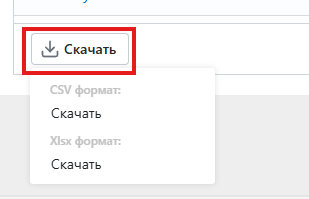
Подробнее о том, как скачать отчет, рассказали в статье